Farklı Platformlar / Cihazlar için VPN Kurulum Kılavuzu!
Netflix / BBC iPlayer / Hulu’da yayın yapmak, torrent dosyalarını indirmek, web sitelerinin engellemesini kaldırmak, devlet kurumlarından gizliliği artırmak veya doxing’den koruma almak söz konusu olduğunda, VPN’ler inanılmaz derecede faydalı araçlar olma eğilimindedir..
Artık VPN bağlantılarını manuel olarak kurabilir veya özel bir istemci aracılığıyla teknolojinin ve birçok avantajından yararlanabilirsiniz. Bu VPN kurulum kılavuzu, kişisel bilgilerinizi geliştirmek için her ikisi için de eksiksiz bilgi sağlamayı amaçlamaktadır..
VPN Kurulumu: Anonim Olarak Gezinme (Tüm Cihazlarda)
Web’de tüm cihazlarda anonim olarak gezinmek istiyorsanız, en güvenli ve en kolay seçenek güvenilir bir VPN hizmetine kaydolmayı düşünmektir. Neden? Çünkü neredeyse tüm popüler platformlar / cihazlar için özel uygulamaları var.
Yani,’gerçekten uygun bir plana abone olmak, ilgili uygulamayı indirmek, oturum açma bilgilerinizi girmek ve istediğiniz herhangi bir sunucuya bağlanmakla ilgilidir. Bir programa kaydolmak ve yüklemek şüphesiz oldukça kolaydır!
Ancak, ayrıntılara girmek, bir VPN’in ne yaptığı hakkında daha fazla yön anlamanıza yardımcı olur. Bu yüzden, neden manuel talimatlar aradığınıza yardım etmeme karar verdim.
VPN Kurulumu: Windows 10 ile Nasıl Çalışır
Aşağıda, dünyaca ünlü Windows 10’da PPTP ve OpenVPN bağlantı kurulumu için adım adım yol tariflerini bulabilirsiniz.
PPTP VPN Windows 10 Kurulumu
- Tıkla “Ağ” simgesinde Windows Görev Çubuğu.
- (Çubuğun sağ alt köşesindeki saatin yanında).
- seçmek “Ağ ayarları”, yukarıda “Uçak modu”.
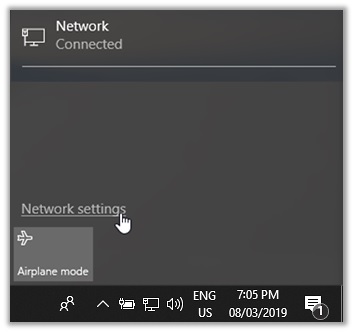
- seçmek VPN altında Ağ & Internet Başlık
- Tıklamak “VPN Bağlantısı Ekleme”.
- Gerekirse gelişmiş seçenekleri işaretleyin.
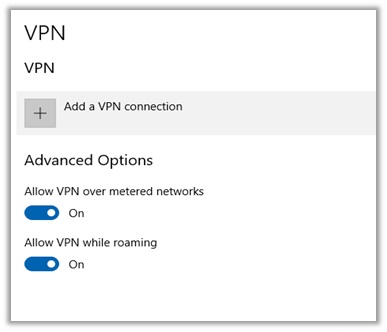
- Şimdi bazı bilgiler girmeniz istenecek.
- Şu kaynaktan bir PPTP yapılandırması oluşturduk: com.
- VPN’leri manuel olarak kurmak için iyi bir kaynaktır.
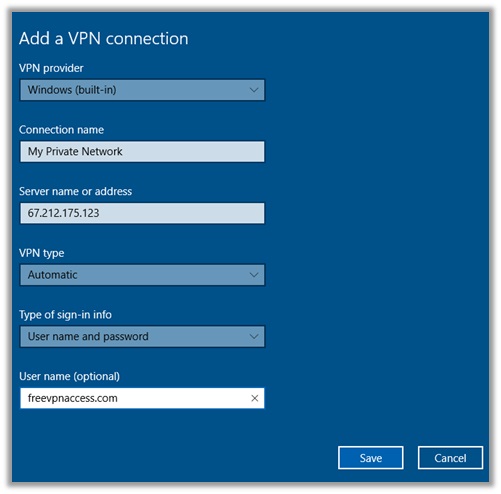
- Tıkla “Kayıt etmek” düğmesi, tüm ayrıntıları doldurduktan sonra.
- Önceki menüye dönün, connect
- PPTP protokolü yöntemi ile VPN kullanmanın keyfini çıkarın!
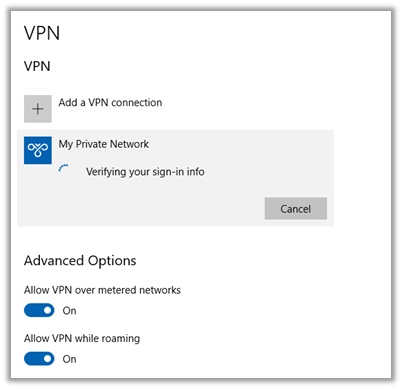
Windows 10’da OpenVPN Bağlantısını Nasıl Yapabilirim
- Bu URL’yi ziyaret edin: https://openvpn.net/community-downloads/
- Tıkla “openvpn yükleme-2.4.7-I607-Win10.exe” seçenek
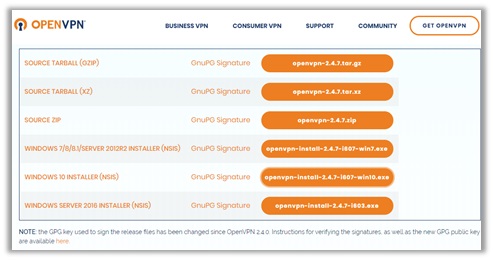
- İndirme işleminin tamamlanmasını bekleyin (dosya boyutu: 4.13MB)
- Kurulumu yönetici ayrıcalıklarıyla çalıştırın ve kurulum adımlarını izleyin
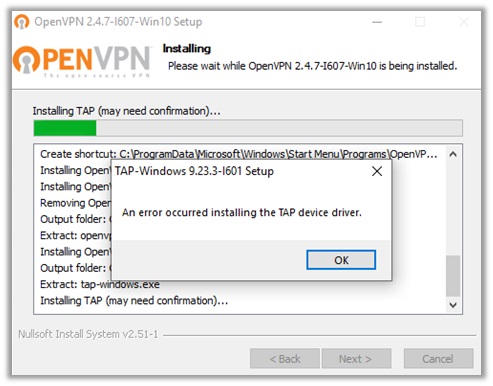
- Yükleme işlemi tamamlandıktan sonra, “OpenVPN GUI’yi başlat” seçenek
- .Ovpn yapılandırma dosyalarını uygun bir VPN sağlayıcısından indirin
- Onları OpenVPN GUI’ye yükleyin, kimlik bilgilerini girin ve connect buton!
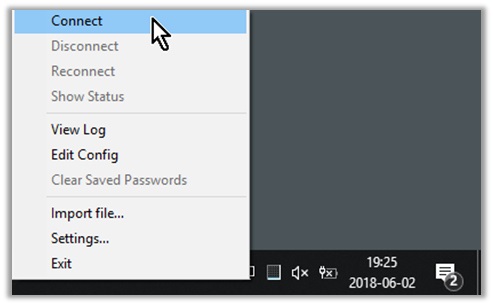
VPN Kurulumu: Android ile Nasıl Çalışır?
Aşağıda Android VPN kurulumu için üç farklı yöntem bulacaksınız: PPTP, L2TP / IPSec ve OpenVPN. Sadece talimatları izleyin ve hiçbir sorunla karşılaşmayacaksınız.
Android Cihazımda PPTP VPN Kurulumu?
- Şuraya gidin: “Ayarlar” Android cihazınızın menüsü.
- Adresine git “Ağ” veya “Bağlantılar” ve bul “VPN” seçenek.
- Samsung S5 kullanıyorum, bu nedenle VPN seçeneği “Diğer Ağlar” kategori.
- Tıkla “VPN” başlamak için seçenek. Genellikle bağlantı ayrıntılarını girmeniz gerekir.
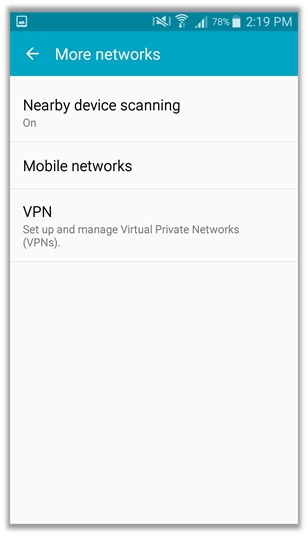
- Ücretsiz PPTP bilgilerini almak için iyi bir web sitesi com.
- URL’yi ziyaret ettim ve ABD – Chicago Sunucusu.
- Aşağıdaki referans için bir ekran görüntüsü mevcuttur. Şifre birkaç saatte bir değişir.
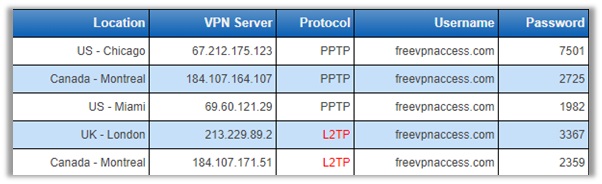
- VPN’ye bir ad verin. Mesela kullandım ItHurtsWhenIP (Ben sadece bu pun lol seviyorum).
- VPN Türünü şu şekilde değiştirin: “PPTP”, PPTP bağlantısı kurduğunuz için.
- Freevpnaccess.com adresinde bulunan ayrıntılardan sunucu adresini girin
- İşaretleyin “PPP şifreleme (MPPE) seçeneği” ve vur “Kayıt etmek”
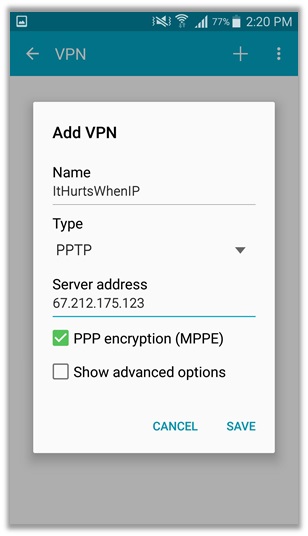
- Yeni oluşturduğunuz VPN bağlantısını tıklayın.. ItHurtsWhenIP
- İlgili şifreyi şuradan girin: com eklediğiniz sunucu için.
- Şimdi, “Bağlan” düğmesine basın ve VPN’nin işini yapmasını bekleyin.

Androidimde L2TP / IPSec Bağlantısını Nasıl Ayarlayabilirim?
Bu işlem yukarıdaki PPTP yönteminden biraz karmaşıktır. Daha fazla güvenlik ve şifreleme sunar. Bu nedenle, kullanıcılara her zaman önceden bir VPN hizmetine kaydolmalarını söylerim.
Bittiğinde, L2TP / IPSec bağlantısını başarıyla yapılandırmak için aşağıdaki adımları izleyin ve evet bana daha sonra her zaman teşekkür edebilirsiniz &# 55357;&# 56841;
- L2TP / IPSec bağlantısı kurarken, ExpressVPN.
- Belki de aynı sağlayıcıya kaydolabilirsiniz (zorunlu değil).
- İşiniz bittiğinde, ExpressVPN hesabı buraya.
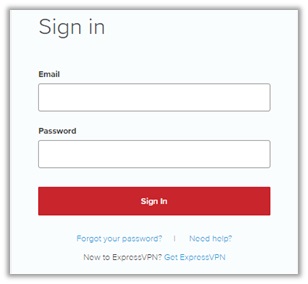
- Şimdi abonelikler menüsüne yönlendirileceksiniz
- Altında “Abonelik Kimliği” menüsünü tıklayın “ExpressVPN Kurulumu”

- VPN’yi otomatik olarak kurmak için “Android”.
- .Apk dosyasını indirin ve akıllı telefonunuzda başlatın.
- Teknoloji meraklısı için, “Manuel Yapılandırma” seçenek.
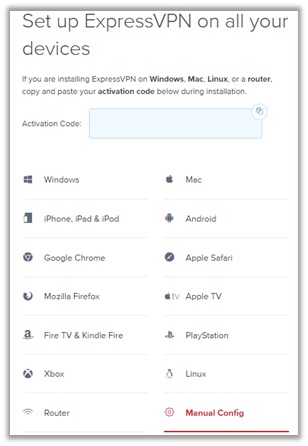
- Tıkla “L2TP / IPSec” bağlantıyı ayarlamak için tüm ayrıntıları alma seçeneği.
- Aşağıda sunucu ayrıntılarını ve girilecek kullanıcı adını ve şifreyi bulacaksınız.
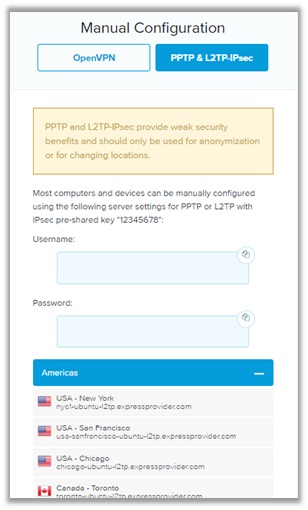
- Git “VPN” Android akıllı telefonunuzdaki yapılandırma menüsü.
- Yukarıdaki ExpressVPN sayfasındaki tüm ayrıntıları girin.
- VPN’ye bir “ad” ve türü olarak değiştirin “L2TP / IPSec”.
- Bir sunucu adresi girin. Ben seçtim nyc1-ubuntu-l2tp.expressprovider.com
- L2TP Gizli ve IPSec Tanımlayıcı seçeneklerini boş bırakın.
- IPSec önceden paylaşılan anahtar genellikle 12345678
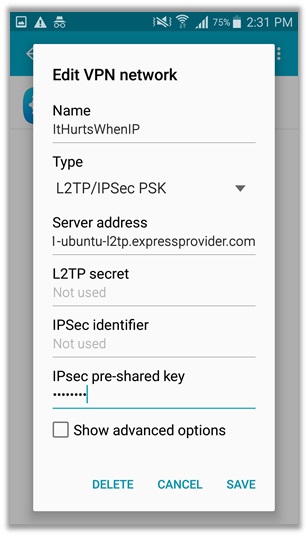
- Yeni oluşturduğunuz VPN bağlantısını tıklayın.. ItHurtsWhenIP
- İlgili şifreyi ExpressVPN eklediğiniz sunucu.
- Şimdi, “Bağlan” düğmesine basın ve L2TP / IPSec yöntemi ile bir VPN kullanmanın keyfini çıkarın.
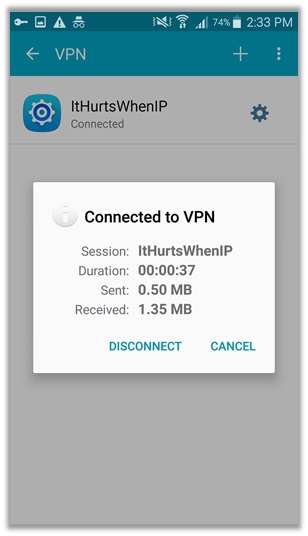
GUI İstemcisini Kullanarak OpenVPN’i Nasıl Yapılandırabilirim?
- İndir “OpenVPN Connect” Google Play Store’dan uygulama.
- Yüklemenin tamamlanmasını bekleyin ve ardından uygulamayı başlatın.
- Tıkla “.Ovpn dosyası ile iletişime geç” işleme devam etme seçeneği.
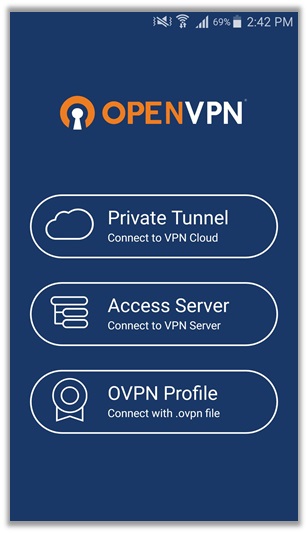
- Bu arada, “Manuel Yapılandırma” ExpressVPN menüsü.
- Seçin “OpenVPN” manuel kurulum hakkında tam bilgi için sekmesi.
- Herhangi bir sunucuya tıklayarak .ovpn dosyasını indirin. Ben seçtim “ABD – New York”.
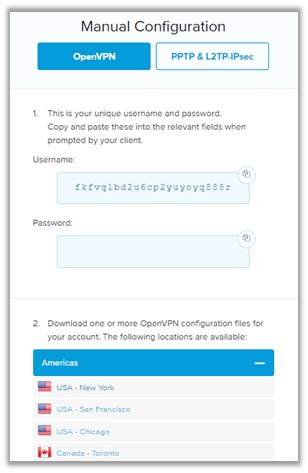
- OpenVPN Connect uygulamasından .ovpn yapılandırma dosyasını yükleyin.
- Android cihazınızın indirilenler klasörüne yüklemeniz mümkün olmalıdır.
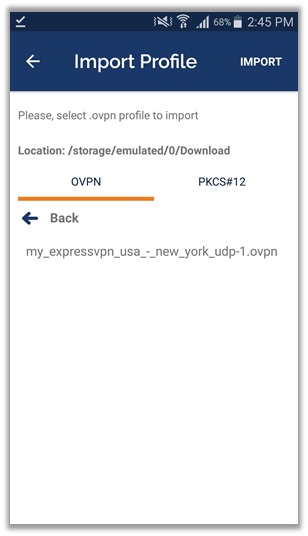
- Aç .ovpn yapılandırma dosyası sürece devam etmek.
- Genellikle yapılandırma için kullanıcı adını girmeniz istenir.
- Bu bilgi ExpressVPN’de mevcut olacak’s “Manuel Yapılandırma” sayfa.
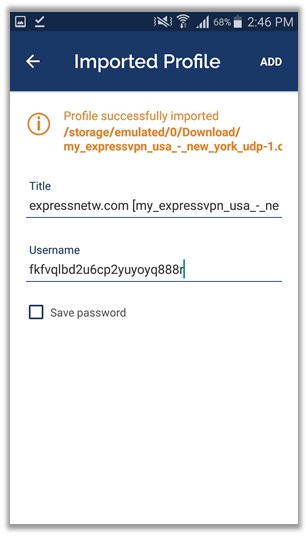
- I vur “Ekle” kullanıcı adı ayarlarını yüklemek için
- .Ovpn dosyasını tekrar tıklayın ve şifreyi girin.
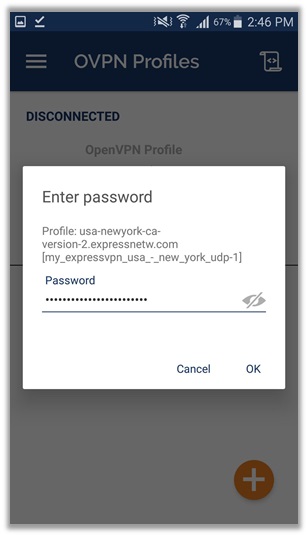
- OpenVPN Bağlantısı için erişim isteyen bir istem alacaksınız.
- I vur “Tamam” düğmesine basın ve OpenVPN yöntemini kullanmanın tadını çıkarın!
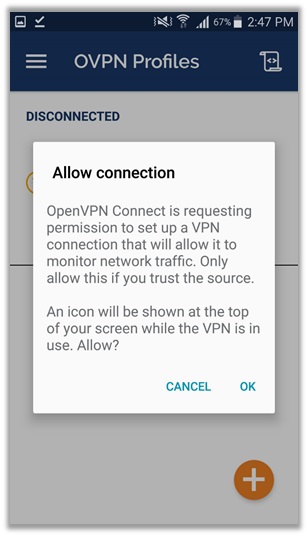
İPhone / iPad VPN Kurulumu
Aşağıda iPhone’da PPTP, OpenVPN ve L2TP protokolleri aracılığıyla VPN kurulumu hakkında bilgi bulacaksınız:
iPhone VPN Kurulumu – PPTP Protokolü
- İPhone’unuzu açın ve üzerine dokunun “Ayarlar” Ana Ekrandan
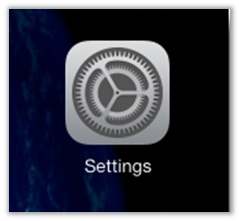
- Üzerine dokunun “Genel” yapılandırma seçenekleri listesinden
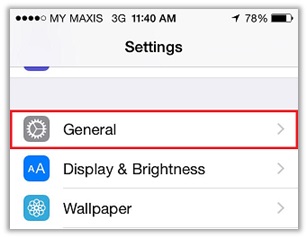
- Aşağı kaydırın ve “VPN” seçenek, yukarıdaki “iTunes Kablosuz Senkronizasyonu”
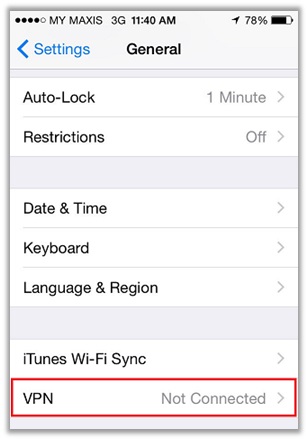
- Üzerine dokunun “VPN Yapılandırması Ekle” PPTP kurulum işlemine başlamak için
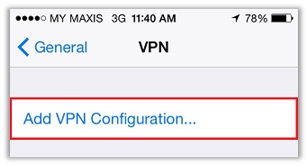
- PPTP’yi seçin. “Yapılandırma Ekle” panel
- Ayarları şuradan girin: freevpnaccess.com
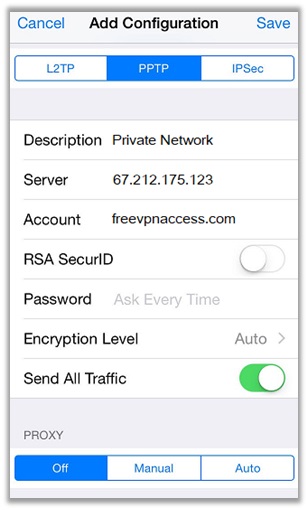
- Ayrıntıları tekrar kontrol edin, tıklayın “Kayıt etmek”, ve VPN menüsüne dön.
- VPN Açık / Kapalı düğmesini “AÇIK” durum.
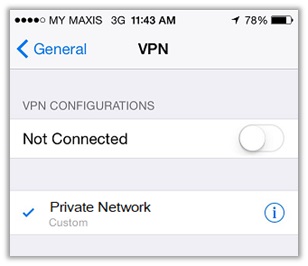
- Başarılı bir şekilde bağlandıktan sonra, VPN logosu sağ üst çubuk iPhone’unuzun!
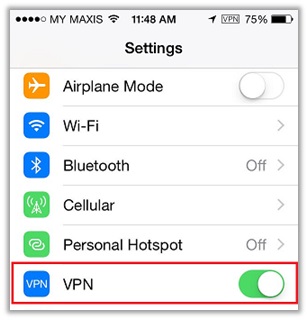
iPhone VPN Kurulumu – OpenVPN Yöntemi
- İTunes Store’u ziyaret edin ve “OpenVPN Connect” uygulama
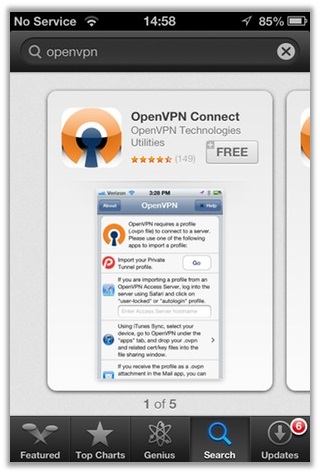
- VPN sağlayıcısına gidin’s web .ovpn yapılandırma dosyalarını indirmek veya sadece org ziyaret.
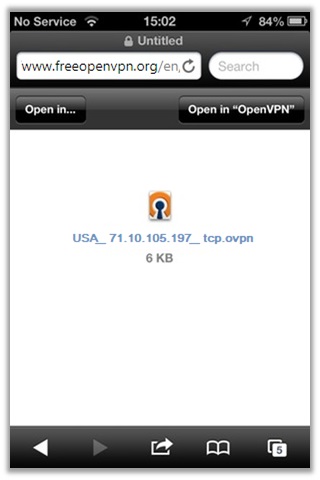
- Dosyayı indirdikten sonra OpenVPN ile yükleyin.
- Uygulama kimlik doğrulaması isteyecektir. Tıklamak “Kabul etmek”
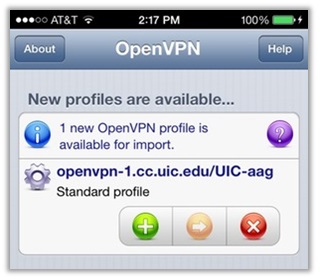
- .Ovpn yapılandırma dosyasının kullanıcı adını ve şifresini girin ve ayarları kaydedin.
- Basın “Bağlan” düğmesine basın ve iPhone’daki OpenVPN protokolü üzerinden VPN kullanmanın keyfini çıkarın
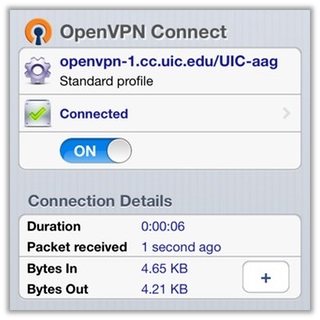
VPN Tüneli Kurulum Yönlendirici Yöntemi
Eşzamanlı bağlantı sayısını artırmak için yönlendiricinize bir VPN kurmak istiyorsanız, en iyi seçenek önceden yapılandırılmış bir DD-WRT veya Domates VPN yönlendirici satın almayı düşünmektir..
Flash Router’ların uzmanları, aralarında en iyi yapılandırmaları sunduğu için kişisel olarak ExpressVPN yönlendiricimi de içeren 16 farklı sağlayıcıya sahiptir..
Sağlayıcı, farklı yönlendiricilere kurulum için ExpressVPN Yönlendirici uygulamasını bile sunar. Ancak, bu uygulamaya doğrudan erişmek istiyorsanız, belirli Linksys yönlendirici modellerinin kullanıcıları için ücretsiz olarak gelir. Bunlar:
- WRT1900AC 13J1
- WRT1900AC 13J2
- WRT1900ACS
- WRT1200AC
Fritzbox’ta VPN Erişimini Ayarlama: VPN Frtizbox Kurulumu
Fritzbox VPN kurulum işlemi basittir. VPN sağlayıcınızdan .ovpn yapılandırma dosyalarını indirin. FRITZ’yi açın, tıklayın “Internet” > “Erişime İzin Ver” > “VPN” çıkıntı > “VPN Bağlantısı Ekle” > “Bir VPN yapılandırmasını içe aktarma” > “Dosya seçin”
Şeyleri Sarmak
Artık VPN kurulumunun farklı platformlarda / cihazlarda nasıl çalıştığını anlamak için yeterli bilgiye sahip olmalısınız. Ne olursa olsun, herhangi bir sorunla karşılaşırsanız, aşağıdaki bir yorum bırakmaktan çekinmeyin. İyi günler! J

17.04.2023 @ 04:22
VPNler, Netflix, BBC iPlayer ve Hulu gibi platformlarda yayın yapmak, torrent dosyalarını indirmek, web sitelerinin engellemesini kaldırmak, devlet kurumlarından gizliliği artırmak veya doxingden koruma almak gibi durumlarda inanılmaz derecede faydalı araçlar olma eğilimindedir. Bu VPN kurulum kılavuzu, kişisel bilgilerinizi geliştirmek için eksiksiz bilgi sağlamayı amaçlamaktadır. Windows 10, Android ve iPhone / iPad gibi farklı cihazlar için PPTP, L2TP / IPSec ve OpenVPN gibi farklı VPN bağlantı yöntemleri hakkında adım adım talimatlar bulabilirsiniz. VPNler, tüm cihazlarda anonim olarak gezinmek isteyenler için en güvenli ve en kolay seçeneklerden biridir. Bu kılavuz, VPN bağlantılarını manuel olarak kurmak isteyenler için iyi bir kaynak olabilir.